耳机插电脑不能用怎么回事 电脑耳机插入无反应怎么办
更新时间:2025-04-08 15:43:55作者:yang
很多人遇到了一个问题,就是耳机插入电脑后无法使用,这究竟是怎么回事呢?有些人可能会遇到这样的情况:当他们将耳机插入电脑后,却发现电脑没有任何反应,无法播放声音,这种情况可能会让人感到困惑和不安。当耳机插入电脑后无反应时,我们应该怎么办呢?接下来我们将为大家详细介绍一些解决方法,希望能帮助大家解决这一困扰。
具体步骤:
1.耳机插电脑不能用怎么回事
2.1、在桌面上右击“我的电脑”,在出现的第二列表中找到“管理”选项。
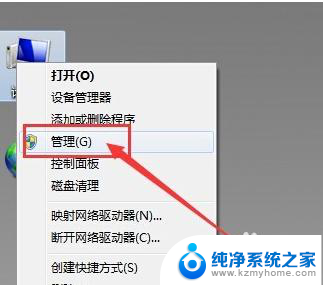
3.2、计入计算机管理窗口后首先找到“设备管理器”按钮并点击,然后在右侧找到“声音、音频和游戏控制器”选项。确认声卡驱动没有问题,返回桌面。
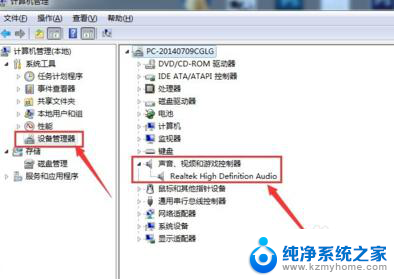
4.3、将耳机插入耳机孔,打开“控制面板”窗口,找到“Realtek高清晰音频管理器”选项并点击。
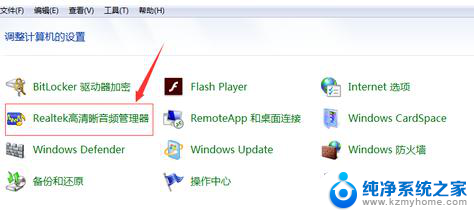
5.4、在Realtek高清晰音频管理器窗口,找到右上角“小文件夹”图标并点击。
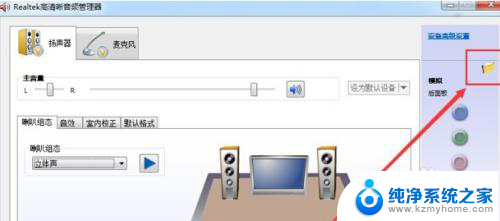
6.5、在插孔设置窗口中,找到“AC97前面板”选项并点击前面按钮。点击完成后选择下方“确定”选项。
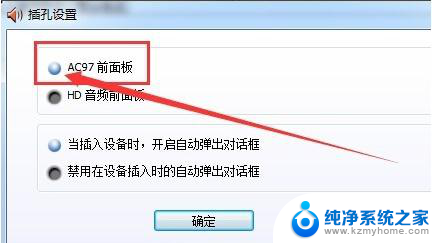
7.6、回到Realtek高清晰音频管理器窗口,看到右侧“前面板”中的绿色灯亮了。再次将耳机插入就可以使用了。
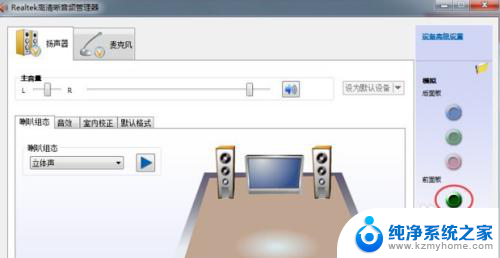
以上就是关于耳机插电脑不能用怎么回事的全部内容,有出现相同情况的用户就可以按照小编的方法了来解决了。
耳机插电脑不能用怎么回事 电脑耳机插入无反应怎么办相关教程
- 耳机插好了 但电脑没有反应 电脑插入耳机无反应怎么办
- 电脑耳机插入没反应 电脑插入耳机没有反应怎么办
- 电脑连接不上耳机 耳机插入电脑无反应怎么办
- 电脑插耳机突然不能用了 电脑插入耳机没有声音怎么办
- 电脑识别不到耳机插入 电脑插入耳机无声音怎么办
- 为什么电脑插耳机不识别 电脑插入耳机无法识别怎么办
- 耳机插电脑后不识别了 电脑耳机插入无声音怎么办
- 电脑插耳机不识别 电脑插入耳机无法识别怎么办
- 台式电脑插上耳机没有反应 电脑耳机插入无反应怎么处理
- 笔记本电脑认不到typec耳机 TypeC耳机插入电脑无声怎么办
- 电脑中local文件夹可以删除吗 C盘local文件夹可以删除吗
- 苹果14系统更新需要密码吗 ios14设置四位数密码教程
- 新笔记本电脑怎么关机 笔记本电脑怎么快速关机
- word如何在特定页设置页码 Word页码从指定页开始设置步骤
- 笔记本电脑和显示器连接 笔记本电脑外接显示屏连接方法
- 怎样删除wifi连接的用户名 怎么在路由器上删除已连接的WiFi用户
电脑教程推荐